ADSA-M2C SUPERSPEED USB-C 10 Gbps DUAL NVMe M.2 SSD CLONE MASTER DOCK
Duales USB 3.2 Gen 2 Dockingstation für M.2 NVMe SSDs mit klonen Funktion.
| Eingang | USB 3.2 Gen 2 |
| Ausgang | M.2 NVMe, UASP |
| PC-Anschluss | USB type A-M, USB type C-M, abnehmbares Kabel, Kabel 25 cm |
| Unterstützung des Gerätes | M.2 2230, M.2 2242, M.2 2260, M.2 2280, M.2 22110 |
| Stromversorgung | mit Netzteil |
| Ausführung | Metallgehäuse |
| Extra | TRIM, Klonen von Festplatten |
Wo man kaufen kann
Die SuperSpeed USB 10 Gbps-Dockingstation AXAGON ADSA-M2C DUAL NVMe CLONE MASTER DOCK verbindet schnell und einfach bis zu zwei NVMe (PCI-Express) M.2 SSD-Festplatten mit Ihrem Computer. Der bequeme Anschluss ermöglicht einen umkehrbaren USB-C Stecker. In der Schachtel finden Sie gleich zwei Kabel für den Anschluss der Dock - ein Standard USB-C -> USB-A Kabel und auch ein USB-C -> USB-C Kabel.
Dank dieses kleinen Helfers können Sie auf einfachste und schnellste Weise bis zu zwei NVMe M.2 SSDs an Ihren Computer anschließen. Sie brauchen nur die M.2-Karte zu nehmen und sie in den Sockel zu stecken, es wird kein Werkzeug oder Zubehör benötigt. Das Auswechseln von M.2 SSDs ist sehr schnell und einfach.
Außerdem können Sie die Dockingstation verwenden, um den Inhalt angeschlossener NVMe-Festplatten zu klonen, ohne dass eine Verbindung zu einem PC erforderlich ist. Stecken Sie die Quell-M.2-Festplatte in den ersten Steckplatz der Station (Quelle) und die Ziel-M.2-Festplatte in den zweiten Steckplatz (Ziel). Anschließend drücken Sie einfach die Klon-Taste und beobachten den Klonvorgang auf einer Skala von vier LEDs. Sobald alle Daten kopiert wurden, befindet sich eine exakte Kopie der ursprünglichen M.2-Platte auf der Zielplatte. Die Dockingstation kann somit als autonomes Gerät zur bequemen Vervielfältigung und Erstellung von Disk-Images verwendet werden. Dies ist der einfachste Weg, den Inhalt einer SSD auf eine andere SSD zu übertragen, einschließlich eines funktionierenden Betriebssystems (Windows, macOS, Linux...).
Dank der schnellen USB 3.2 Gen 2-Schnittstelle und der Unterstützung der NVMe Express mit UASP-Funktionsunterstützung können Sie die Geschwindigkeit moderner NVMe M.2-SSD-Festplatten genießen. TRIM-Unterstützung zur Verringerung der allmählichen Verschlechterung der SSD-Leistung im Laufe der Zeit. Lesen von S.M.A.R.T.-Informationen, die die Kondition von angeschlossenen Festplatten überwachen.
Modernes und schlichtes Design vom Alugehäuse. Tief gelegener Schwerpunkt der Dockingstation für gute Stabilität. Gummierte Anti-Rutsch-Pads verhindern das Rutschen auf dem Tisch.
Eingang:
• USB 3.2 Gen 2 (USB 3.1 Gen 2) SuperSpeed USB 10 Gbps mit einer Geschwindigkeit von bis zu 10 Gbit/s.
• Anschluss über reversibel USB-Typ-C Female Stecker.
Unterstütze Geräte:
• NVMe (PCI-Express) M.2 SSDs, einseitig und doppelseitig,
• ohne Kapazität Einschränkung,
• Unterstützung M.2 Festplatten aller Abmessungen 2230, 2242, 2260, 2280, 22110 mm,
• Unterstützung von M-KEY & B+M-KEY NVMe M.2 SSD Festplatten,
• NGFF 75-Pin M-Key Slot für NVMe M.2-Festplatten.
Klonfunktion für Festplatten:
• Das Klonen erfolgt ohne Anschluss der Station an einen Computer.
• Die Zielfestplatte muss über die gleiche oder eine größere Kapazität als die Quellfestplatte verfügen, sonst kann das Klonen nicht gestartet werden.
• Klon-Geschwindigkeit bis zu 1000 MB/s.
• Die gesamte für Klonen der Festplatte benötigte Zeit hängt nicht von Größe der Daten auf der Festplatte, sondern von Kapazität der Quellfestplatte ab.
Weitere Eigenschaften:
• Kompatibel mit USB 3.2 Gen 2, Rückwärtskompatibilität mit USB 3.2 Gen 1 (USB 3.0) und USB 2.0.
• Unterstützung von Übertragungsgeschwindigkeiten 10.000 / 5000 / 480 Mbit/s (SuperSpeed+ / SuperSpeed / HighSpeed).
• Entspricht der PCI Express Base Specification Revision 3.1a Spezifikation.
• Entspricht der NVM Express 1.3c Spezifikation.
• Entspricht der USB Mass Storage Class Spezifikation.
• Gesamtdurchlässigkeit / Übertragungsgeschwindigkeit der Station ist durch die angewandte USB 3.2 Gen 2 Schnittstelle (theor. 10 Gbit/s) bedingt.
• Die tatsächliche Durchlässigkeit / Übertragungsgeschwindigkeit der Station liegt bei etwa 1000 MB/s (1 GB/s), sie ist durch die Grenzen der USB 3.2 Gen 2-Schnittstelle gegeben.
• UASP-Unterstützung (USB Attached SCSI) für schnellere Datenübertragung im Windows 8 und neueren.
• Unterstützung der TRIM-Funktion reduziert den allmählichen Leistungsverlust von SSDs im Laufe der Zeit.
• Unterstützung von Booten aus SSD.
• Volle Plug-and-Play-Unterstützung.
• Anschluss über USB 3.2 Gen 2 Typ-C Female Stecker.
• Kabel USB-Typ-C male / USB Typ C male 25 cm lang in der Verpackung.
• Kabel USB-Typ-C male / USB Typ A male 25 cm lang in der Verpackung.
• Aluminiumgehäuse mit integrierten Gewichten für bessere Stabilität und rutschfesten Gummipads, die ein Verrutschen auf dem Tisch verhindern.
• Maße der Station 68 x 68 x 17 mm.
• Gewicht 94 g.
Stromversorgung:
• Stromversorgung über einen kompakten externen AC/DC-Adapter 5V - 3A mit einem 150 cm langen Zuleitungskabel.
• Stromschalter.
LED-Indication:
• 2x weiße LED für jede Platte zur Anzeige der Plattenverbindung (Dauerlicht) und der Datenübertragung (blinkt).
• 4x blaue LED-Diode zur Anzeige des Klonvorgangs 25%-50%-75%-100% (blinkt), bzw. Klonabschluss (Dauerlicht).
Unterstützte OS:
• MS Windows 7 / 8.1 / 10 / 11 und neuer, Windows Server 2008 / 2012 / 2016 / 2019 und neuer (Unterstützung von allen 32- sowie 64-Bit-Versionen von OS Windows), Mac OS X 10.x und höher, Linux mit dem Kern 2.6.x und höher.
Anm.: Die Treiber sind üblich ein Teil der unterstützten Betriebssysteme. Bei Verwendung von Windows 7 ist es notwendig, die Betriebssystemunterstützung und die Verfügbarkeit von Treibern mit dem Hersteller der M.2-SSD zu überprüfen.
Die Verpackung enthält:
• NVMe dock,
• Netzadapter 100-240V / 5V-3A,
• USB-C <-> USB-A Kabel 25 cm,
• USB-C <-> USB-C Kabel 25 cm,
• mehrsprachige Bedienungsanleitung CZ / DE / DK / ENG / ESP / FIN / FR / GR / HR / HU / IT / NL / PL / PT / RO / RU / SK / SWE / BG / CN / TR / ARA,
• in einer Kartonschachtel verpackt.
| Eingang | |
| Schnittstelle | USB 3.2 Gen 2 / USB 3.2 Gen 1 / USB 3.1 Gen 1 / USB 3.0 / USB 2.0 |
| Geschwindigkeit | 10.000 / 5.000 / 480 Mbit/s (super+ / super / high speed) |
| Stecker | USB-C female / dock |
| Stecker | USB-A male / cable |
| Stecker | USB-C male / cable |
| Kabel | 25 cm |
| Ausgang | |
| Schnittstelle | NVMe M.2 (PCI-Express) |
| Stecker | 75-pin M.2 M-key |
| Kompatibilität | alle NVMe M.2 SSD |
| Gesamtdurchlässigkeit | 10 Gbit/s theor. (gegeben durch den USB 3.2 Gen 2 Eingang) |
| Unterstützes Gerät | |
| M.2 22110 | ja |
| M.2 2280 | ja |
| M.2 2260 | ja |
| M.2 2242 | ja |
| M.2 2230 | ja |
| max. Festplattenkapazität | alle, ohne Begrenzung |
| Unterstützte Eigenschaften | |
| Klonen von Festplatten | ja |
| UASP | ja |
| TRIM | ja |
| S.M.A.R.T. | ja |
| Booten von der angeschlossenen Festplatte | ja |
| Automatische Installation | ja |
| Plug and Play | ja |
| Hot Plug | ja |
| Weitere Eigenschaften | |
| Ausführung | Metall |
| schraublose Montage | ja |
| Anzeige | 6 LED |
| Bedienungselemente | Netzschalter |
| Bedienungselemente | CLONE-Taste - löst Klonen von Festplatten aus |
| Maße | 68 x 68 x 17 mm |
| Gewicht | 94 g |
| Stromversorgung | |
| über den Bus | nein |
| mit Netzteil | ja (Netzteil gehört zum Lieferumfang) |
| OS-Unterstützung | |
| MS Windows | 11 / 10 / 8.1 / 8 / 7 |
| MS Windows Server | 2019 / 2016 / 2012 / 2008 |
| Mac OS | X 10.x und höher |
| Linux | 2.6.x Kern und höher |
VERPACKUNGSINHALT
- NVMe dock
- Netzadapter
- USB-C <> USB-C kabel 25 cm
- USB-C <> USB-A kabel 25 cm
- Installationsanleitung
ANLEITUNG
- gedruckte Installationsanleitung CZ / DE / DK / ENG / ESP / FIN / FR / GR / HR / HU / IT / NL / PL / PT / RO / RU / SK / SWE / TR / BG / CN / ARA
PRODUKTVERPACKUNG
- Kartonschachtel
- Maße der Verpackung 17 x 9.3 x 6.5 cm
- Gewicht 1 Stück Verpackung 353 g
- EAN 8595247906496
EXPORTVERPACKUNG
- Anzahl von Stücken in der Schachtel: 40
- Gesamtgewicht der Schachtel: 14.9 kg G.W.
- Maße der Schachtel: 38.5 x 35.2 x 35 cm
FAQ
A): Treiber sind ein Teil von Betriebssystemen und werden vollautomatisch installiert. Die externe Box (Adapter/Dockingstation) wird als ein Standard-Speichergerät, wie zum Beispiel ein USB-Stick, erkannt, es werden keine weiteren Treiber benötigt.
B): Man braucht keine anderen Treiber zu installieren und deswegen stehen sie nicht einmal zur Verfügung. Falls Sie immer noch Probleme mit Ihrer externen Box (Adapter/Dockingstation) haben, lesen Sie die weiteren Ratschläge durch, die Ihnen beim Lösen der Probleme helfen können.
A): Wenn die externe Box (Adapter/Dockingstation) im „Geräte-Manager“ nicht angezeigt ist, könnte es sich um eine Störung des USB-Ports handeln. Es ist auch möglich, dass die Stromversorgung von den USB-Ports Ihres Computers zu schwach ist, weswegen sie für den Betrieb einer externen Box unzureichend ist (man kann hören, dass sich die Festplatte nicht dreht). Dies ist ein Problem vor allem bei älteren Computern, wo das Netzteil schon im Grenzbereich funktioniert. In diesem Fall könnte der Einsatz von einem USB HUB mit zusätzlicher Stromversorgung helfen, über den die externe Box (Adapter/Dockingstation) an den Computer angeschlossen werden könnte.
B): Versuchen Sie, die externe Box (Adapter/Dockingstation) in einen anderen USB-Port einzustecken, am besten an der PC-Rückseite. Die externe Box (Adapter/Dockingstation) sollte erkannt und die Treiber automatisch installiert werden. Sollte das Problem überdauern, stecken Sie die externe Box (Adapter/Dockingstation) in einen USB-Port eines anderen Computers ein, um ihre Funktion zu überprüfen.
Die externe Box (Adapter/Dockingstation) wird im „Geräte-Manager“ als „Unbekanntes Gerät“ angezeigt.
A): Kommt diese Situation vor, bedeutet das, dass das Betriebssystem die für Installation der Treiber benötigten Informationen nicht sammeln konnte.
B): Mögliche Ursachen - ein defektes USB-Kabel oder beschädigtes Gerät. Sollte das Problem überdauern, stecken Sie die externe Box (Adapter/Dockingstation) in einen USB-Port eines anderen Computers ein, um ihre Funktion zu überprüfen.
A): Kommt diese Situation vor, bedeutet das, dass das Windows-Betriebssystem dem neuen Speichergerät keinen Laufwerksbuchstaben zuordnete.
B): Ist der Laufwerksbuchstabe nicht zugeordnet, öffnen Sie die „Festplattenverwaltung“, klicken Sie mit der rechten Maustaste auf die gewünschte Festplatte und ordnen Sie den Laufwerksbuchstaben manuell zu. Kann dem Laufwerk kein Laufwerksbuchstabe zugeordnet werden, ist es möglich, dass das jeweilige Laufwerk als „dynamisch“ formatiert wurde. Wenn Sie die Daten auf der Festplatte bewahren wollen, schließen Sie sie an das Originalgerät und führen Sie ein Festplatten-Backup durch. Danach wandeln Sie sie in eine übliche Festplatte um, initialisieren Sie sie auf MBR (oder GPT, siehe weitere Punkte) und führen Sie anschließend Low Level Format (z.B. mit dem Programm Low Level Format Tool) durch.
A): Eine neue Festplatte muss vor dem ersten Gebrauch zuerst initialisiert werden.
B): Wenn die neue Festplatte nicht automatisch initialisiert wird, öffnen Sie „Festplattenverwaltung“, klicken Sie mit der rechten Maustaste auf die gewünschte Festplatte und initialisieren Sie sie.
A): Bei Initialisierung der Festplatte wird eingestellt, in welchem Modus die jeweilige Festplatte betrieben wird.
B): Sie können eine MBR-Partition oder Partition mit der GUID-Tabelle (GPT) verwenden. Bei einer Festplatte mit einer Kapazität von weniger als 2TB ist die MBR-Option zu wählen, bei größeren Festplatten wird dann die GPT-Option empfohlen. Anschließend muss die initialisierte Festplatte formatiert werden.
A): Die Axagon externen Boxen (Adapter/Dockingstationen) unterstützen das USB Mass Storage Protokoll, weshalb sie ganz einfach an einen Fernseher angeschlossen werden können.
B): Beim Einsatz von einer Festplatte mit einer Kapazität von mehr als 2TB wird in manchen Fernsehgeräten das GPT-Format nicht unterstützt. In diesem Fall ist bei Initialisierung der Festplatte das MBR-Format zu verwenden.




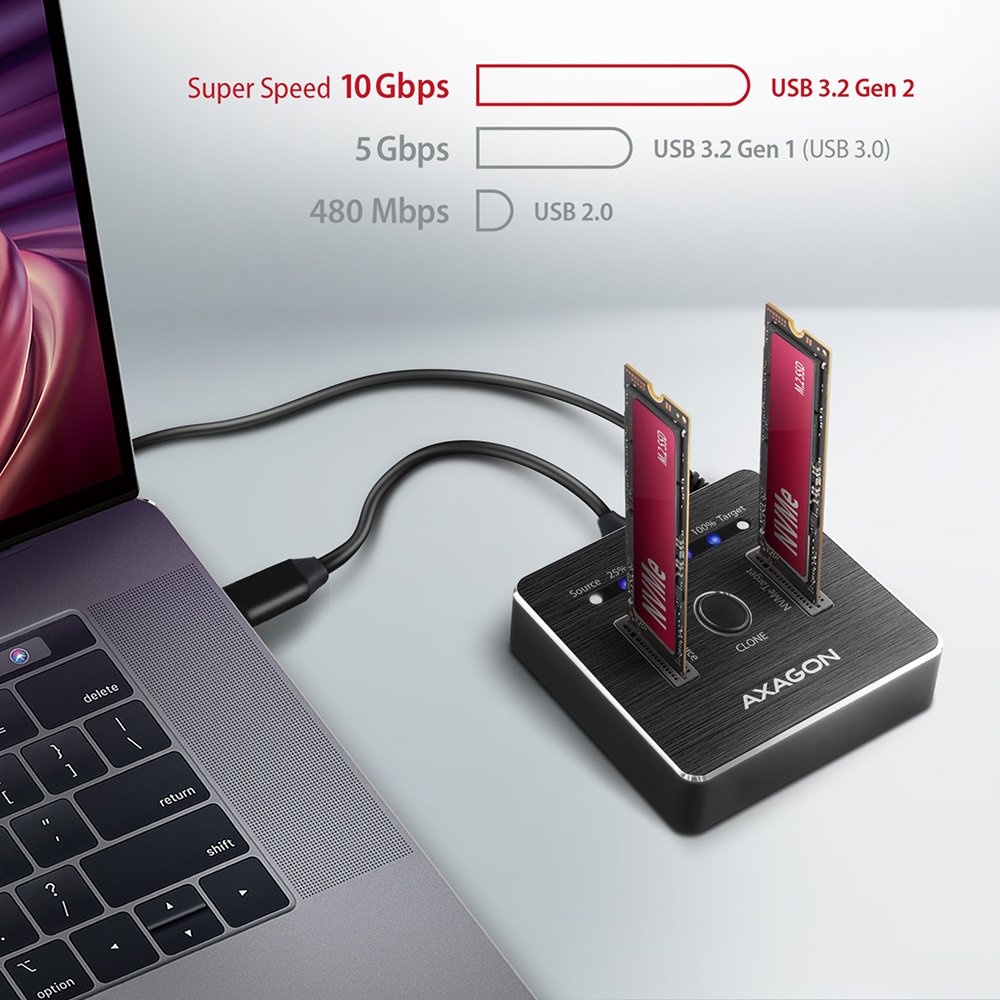

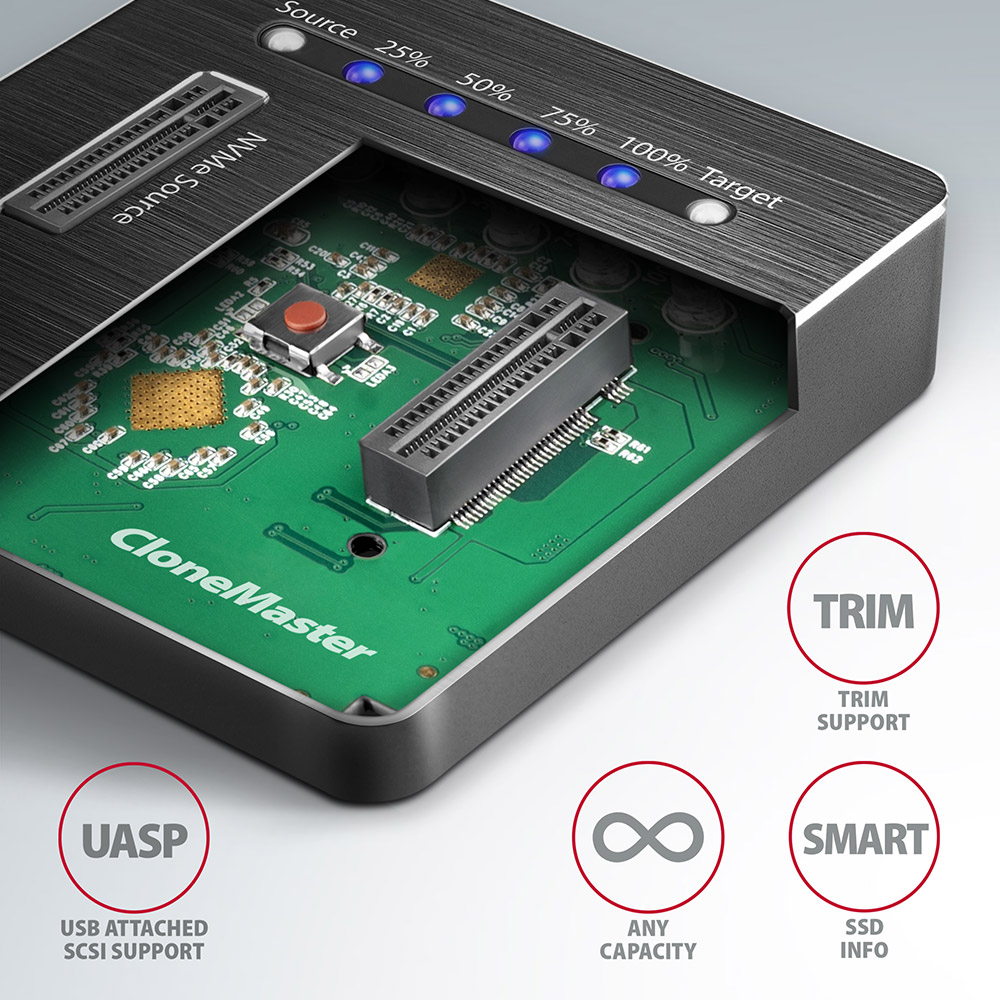



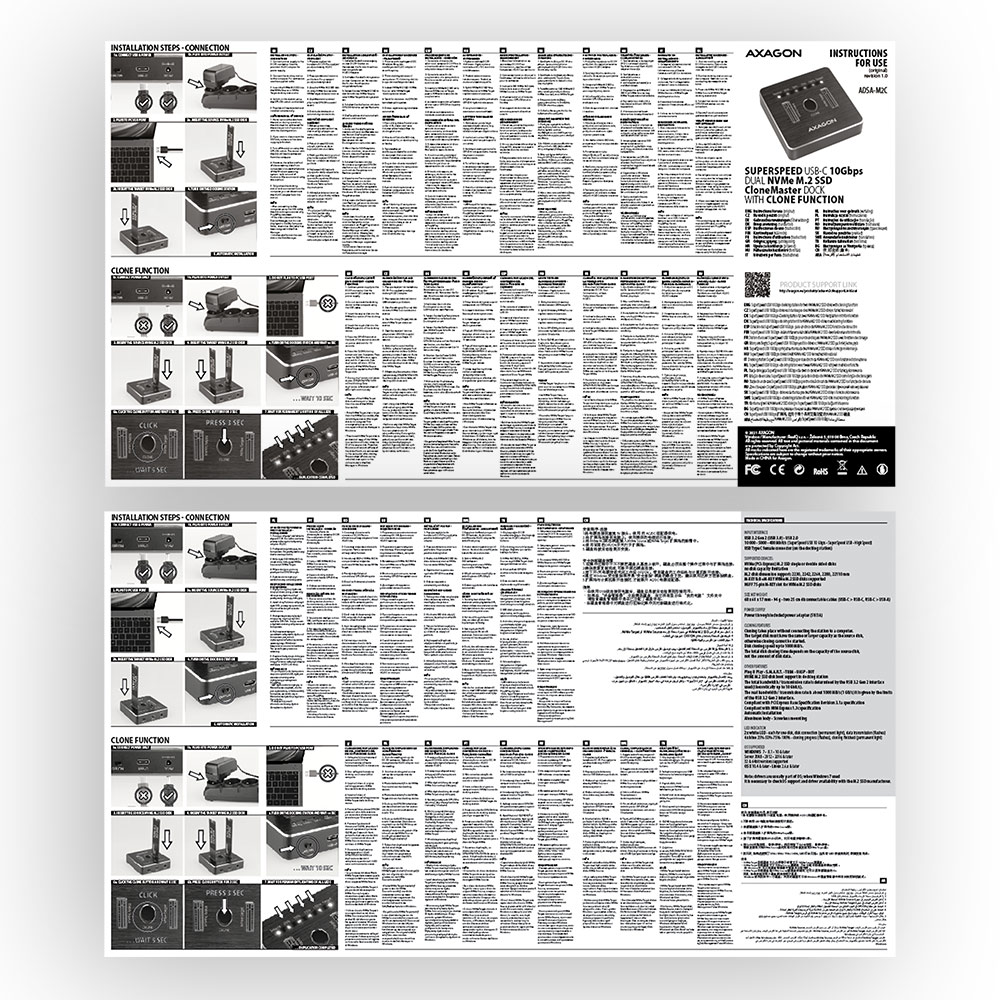


 EEM2-UG2
EEM2-UG2
 EEM2-XS
EEM2-XS
 PCEM2-D
PCEM2-D

